Đôi khi sử dụng Facebook, bạn bị thêm vào những nhóm quảng cáo spam không mong muốn nhưng không biết cách rời như thế nào. Hôm nay chúng tôi sẽ hướng dẫn bạn cách rời khỏi nhóm trên Facebook đơn giản và dễ dàng nhất. Hãy cùng theo dõi nhé!
1. Vì sao người dùng muốn rời khỏi nhóm trên Facebook?
- Nếu nhóm Facebook chứa nội dung không phù hợp hoặc gây khó chịu, người dùng có thể muốn rời khỏi để tránh tiếp tục theo dõi nội dung này.
- Khi gia nhập một nhóm trên Facebook, người dùng thường hy vọng sẽ có lợi ích hoặc sự tương tác, nhưng nếu nhóm không cung cấp những gì như mong đợi, họ có thể rời khỏi để tìm kiếm những thông tin có ích hơn
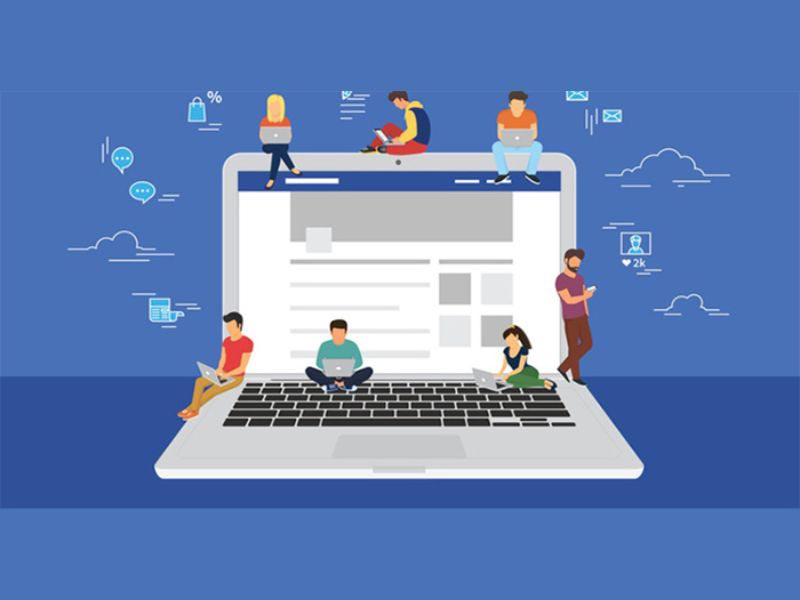
- Ngoài ra, sở thích và sự quan tâm của mỗi người có thể thay đổi theo thời gian. Điều này dẫn đến người dùng có thể rời nhóm để phù hợp với sở thích cá nhân hơn.
- Một số người dùng muốn duy trì sự riêng tư và kiểm soát thông tin cá nhân của mình. Nếu nhóm yêu cầu quá nhiều thông tin riêng tư hoặc không đảm bảo bảo mật, họ có thể sẽ muốn rời khỏi.
2. Hướng dẫn cách rời khỏi nhóm trên Facebook chi tiết
2.1 Hướng dẫn cách rời khỏi nhóm trên Facebook bằng điện thoại
Sau đây là hướng dẫn cách rời khỏi nhóm trên Facebook bằng điện thoại. Các bạn hãy làm theo các bước sau đây:
Bước 1: Mở ứng dụng Facebook trên thiết bị di động và đăng nhập vào tài khoản của bạn. Sau đó, nhấn vào biểu tượng menu có biểu tượng 3 gạch ngang ở phía dưới cùng bên phải của màn hình và chọn mục ‘Nhóm’.
Bước 2: Trong phần này, bạn sẽ thấy danh sách tất cả các nhóm mà bạn đã tham gia ở đầu màn hình. Bạn có thể lướt danh sách nhóm sang trái để tìm nhóm mà bạn muốn rời. Hoặc bạn có thể sử dụng ô tìm kiếm ở đầu màn hình để nhập tên của nhóm mà bạn muốn rời
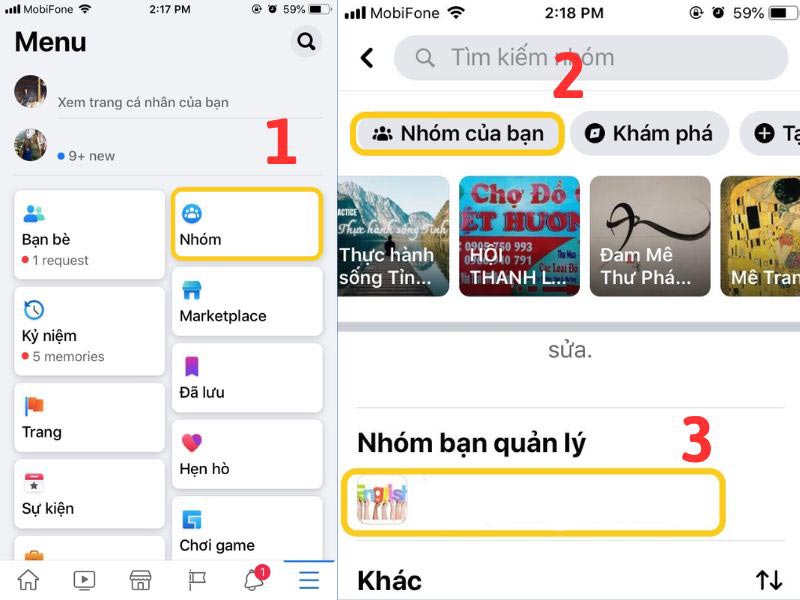
Bước 3: Nếu bạn là quản trị viên của nhóm, hãy chọn ‘Nhóm của bạn’ sau đó chọn nhóm mà bạn quản lý. Trong trang quản lý nhóm, tại góc trên cùng bên phải của màn hình, bạn sẽ thấy biểu tượng để mở công cụ quản lý nhóm.
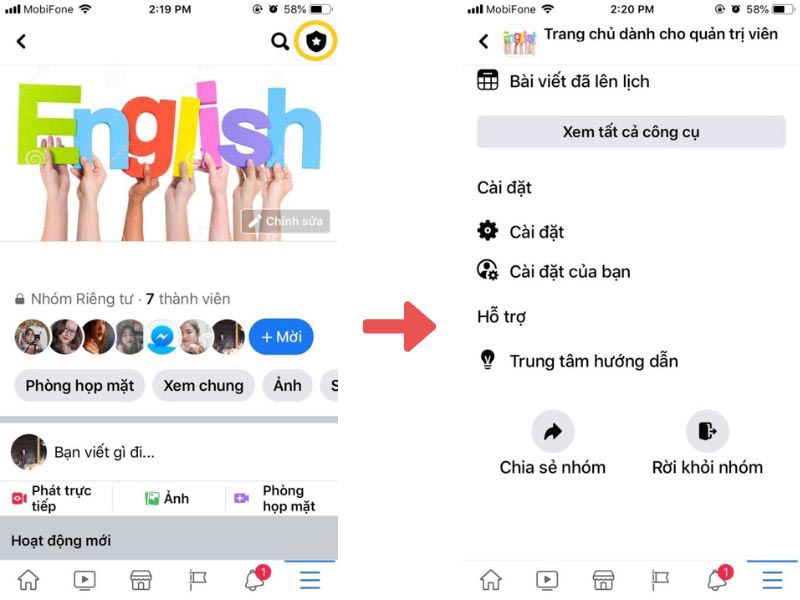
Nếu bạn muốn rời khỏi nhóm, bạn hãy lướt xuống và chọn ‘Rời khỏi nhóm‘. Hệ thống sẽ yêu cầu bạn xác nhận quyết định này một lần nữa để hoàn tất việc rời khỏi nhóm.
Nếu bạn chỉ là thành viên của nhóm, hãy nhấn vào biểu tượng ba dấu chấm ở góc trên cùng bên phải của màn hình, sau đó chọn ‘Rời khỏi nhóm‘ là hoàn thành quá trình cách rời khỏi nhóm trên Facebook
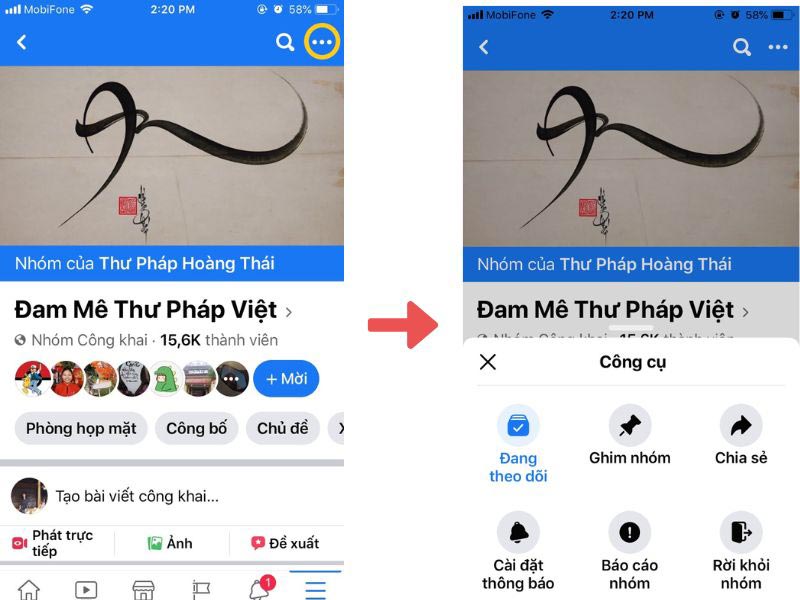
2.2 Hướng dẫn cách rời khỏi nhóm trên Facebook bằng máy tính
Sau đây là hướng dẫn cách rời khỏi nhóm trên Facebook bằng máy tính. Bạn hãy làm theo các bước sau đây:
Bước 1: Truy cập trang web www.facebook.com và đăng nhập vào tài khoản Facebook của bạn. Sau đó, chọn mục ‘Nhóm’ ở phía bên trái của màn hình.
Nếu bạn muốn tìm một nhóm cụ thể, bạn cũng có thể nhập tên của nhóm vào ô tìm kiếm ở đầu màn hình. Nếu bạn là quản trị viên hoặc người kiểm duyệt của một nhóm trên Facebook, hãy chọn ‘Nhóm’ sau đó chọn ‘Nhóm do bạn quản lý’.
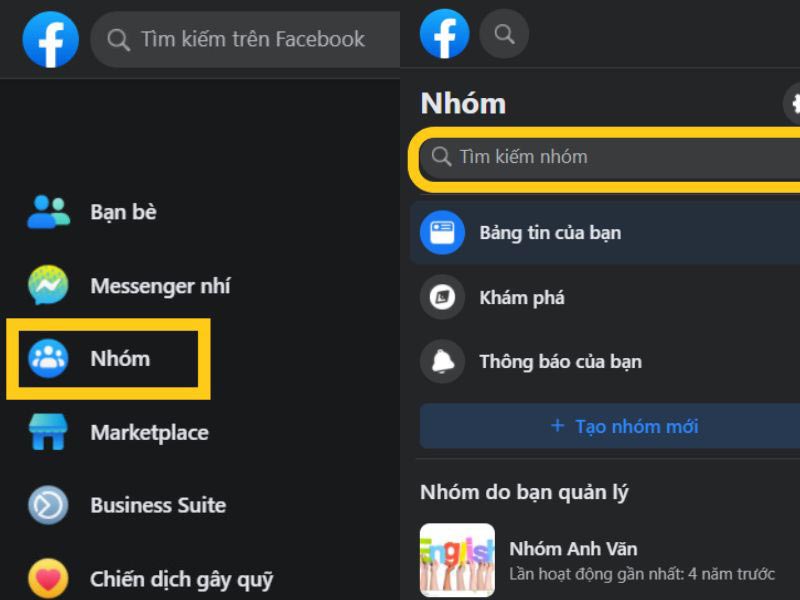
Bước 2: Sau khi bạn đã vào nhóm mà bạn muốn rời, nhấn vào biểu tượng ba chấm nằm bên dưới ảnh bìa của nhóm.
Nếu bạn là quản trị viên của nhóm, nhấn vào biểu tượng ba chấm dưới ảnh bìa, sau đó chọn ‘Rời nhóm’. Bạn sẽ cần mời một người khác để thay thế vị trí quản trị viên trên trang của bạn. Nhấp vào nút ‘Mời‘ bên cạnh tên của thành viên bạn muốn thay thế và sau đó nhấn ‘Rời nhóm‘.
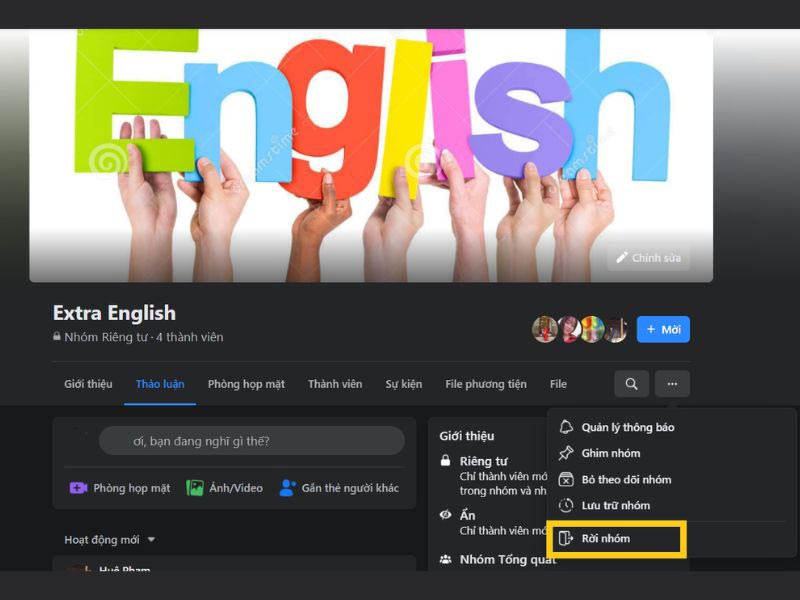
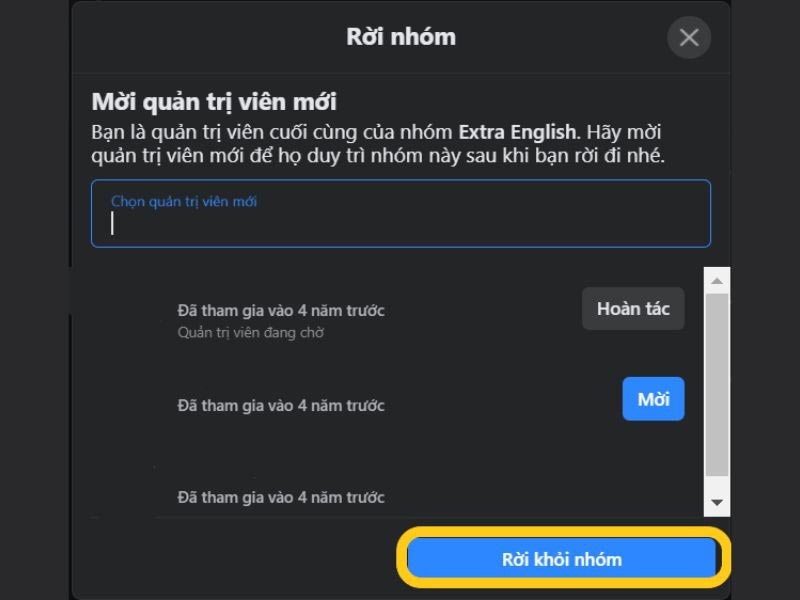
Trong trường hợp bạn là thành viên của nhóm, hãy nhấn vào biểu tượng ba chấm dưới ảnh bìa, sau đó chọn ‘Rời Nhóm‘. Bạn sẽ cần phải xác nhận lần nữa là hoàn tất quá trình cách rời khỏi nhóm trên Facebook
Ngoài ra, bạn cũng có thể chọn tùy chọn ngăn mọi người mời bạn tham gia nhóm này bằng cách gạt nút ‘Ngăn mọi người mời lại bạn tham gia nhóm này’
XEM THÊM: Tổng hợp 5 phần mềm Seeding Facebook miễn phí phổ biến hiện nay
3. Một số lưu ý khi thực hiện cách rời khỏi nhóm trên Facebook

- Trước khi rời khỏi một nhóm, hãy suy nghĩ kỹ về quyết định của bạn. Cân nhắc xem bạn có thực sự muốn rời khỏi nhóm này hay không. Sau khi rời, bạn có thể mất đi cơ hội tham gia các hoạt động và tương tác trong nhóm đó.
- Nếu bạn rời khỏi nhóm, bạn có thể mất đi tất cả các bài viết, thảo luận và thông tin mà bạn đã tạo hoặc tham gia trong nhóm đó. Nếu bạn quan tâm đến nội dung này, hãy lưu lại hoặc sao chép trước khi rời nhóm.
- Nếu bạn là quản trị viên của nhóm và muốn rời khỏi, bạn cần phải mời một thành viên khác để thay thế vị trí quản trị viên trước khi rời. Ngoài ra, bạn rời mà không có quản trị viên nào khác, nhóm có thể mất đi quản lý và quyền kiểm soát.
- Sau khi bạn rời khỏi nhóm, bạn không thể hoàn tác quyết định này bằng cách bấm nút “Undo”. Bạn sẽ phải gửi lại yêu cầu gia nhập nếu muốn tham gia lại.
4. Lời Kết
Trên đây là thông tin về cách rời khỏi nhóm trên Facebook đơn giản và dễ dàng nhất. Việc rời khỏi nhóm trên Facebook là một quyết định cá nhân, vì vậy hãy xem xét thật kỹ lưỡng trước khi rời. Nếu thấy bài viết có ích, hãy theo dõi chúng tôi tại website tanglikefanpage.info để biết thêm nhiều thông tin hay hơn nhé!
